Если вы уже некоторое время используете Windows 10, вы, возможно, знаете, что операционная система позволяет пользователям временно отключать/включать определенные приложения и процессы через диспетчер задач. Немногие приложения предназначены для работы в фоновом режиме, даже если вы их не используете. Например, антивирусная программа все время работает в фоновом режиме, чтобы защитить ваш компьютер, даже если он простаивает.
Таким образом, некоторые бесполезные приложения и процессы также работают в фоновом режиме. Эти приложения работают в фоновом режиме и потребляют оперативную память и процессор. Иногда они даже влияют на производительность вашего устройства. Windows 10 предоставляет вам функцию, которая позволяет вам выбирать, какие приложения и программы могут работать в фоновом режиме для решения таких задач.
Это не автоматическая настройка; вам нужно вручную включить/отключить фоновые приложения. Так что если вас интересует, как усыпить программы в Windows 10, то продолжайте читать статью.
Гибернация или Спящий режим в Windows 10 — Как включить / настроить / выключить режим сна?
Как удалить программу с помощью CMD в Windows 10
Действия по переводу программ в спящий режим в Windows 10
В этой статье мы поделимся пошаговым руководством о том, как переводить программы в спящий режим на компьютере с Windows 10. Процесс будет простым; выполните несколько простых шагов, описанных ниже.
1. Отключите фоновые приложения
В этом методе мы будем использовать приложение настроек Windows 10 для перевода программ в спящий режим. Следуйте инструкциям ниже.
Пасо 1.Прежде всего, нажмите кнопку «Пуск» и выберите’Настройки’
Пасо 2.На странице настроек нажмите ‘Конфиденциальность’вариант.

Пасо 3.На левой панели щелкните значок«Фоновые приложения»вариант.

Этап 4.На правой панели вы найдете две опции:
фоновые приложения:Если вы отключите эту функцию, никакие приложения не будут работать в фоновом режиме. После закрытия они перейдут в спящий режим.

Выберите, какие приложения могут работать в фоновом режиме:Если вы включили фоновые приложения, вам нужно выбрать, какие приложения будут работать в фоновом режиме.

Пасо 5.Выберите вариант, который подходит вам лучше всего.
Вот и все! Вы готовы. Вот как вы можете перевести приложения в спящий режим в Windows 10.
2. Отключить программы из диспетчера автозагрузки
Вышеупомянутый метод работает только с универсальными приложениями. Некоторые программы запускаются при запуске и не отображаются на панели приложений. Итак, в этом методе нам нужно принудительно отключить приложения, работающие во время запуска. посмотрим
Пасо 1.Прежде всего, щелкните правой кнопкой мыши на панели задач и выберите’Диспетчер задач’

Как настроить спящий режим на Windows 10
Пасо 2.В диспетчере задач нажмите «Запускать’ ресница.

Пасо 3.Теперь выберите приложения, которые вы не хотите запускать в фоновом режиме, и нажмите «Деактивировать’ вариант.

Вот и все! Вы готовы. Вот как вы можете отключить запуск программ при запуске в Windows 10.
Итак, это руководство о том, как переводить программы в спящий режим на компьютере с Windows 10. Надеюсь, эта статья помогла вам! Пожалуйста, поделитесь им и с друзьями. Если у вас есть какие-либо сомнения по этому поводу, сообщите нам об этом в поле для комментариев ниже.
Похожие сообщения

Как отвязать аккаунт Epic Games? [Пошаговое руководство]
Epic Store — это сайт для покупки игр, похожий на Steam. Каждый день вы будете получать две бесплатные игры; и…

Как создать ссылку на встречу в Microsoft Teams
Microsoft Teams — одно из лучших и наиболее надежных программ для совместной работы для бизнеса. Он был частью офиса…

Как принудительно открыть программу на конкретном мониторе
Многие пользователи Windows сегодня предпочитают работать с более чем одним монитором, что позволяет им просматривать две страницы…

Mini Nerdle Game: как включить и играть
Nerdle стала недавно прорывной игрой в Интернете, вдохновленной Wordle. Описан его создателями как Wordle…
![]()
Лучше слушайте разговоры с обновленным Pixel Sound Amplifier
Если вы когда-нибудь были в людном и шумном месте, скорее всего, вам приходилось говорить…

6 лучших USB-аудиоинтерфейсов для микрофонов XLR стоимостью менее 100 долларов
Вы профессиональный певец или музыкант? Вы записываете подкасты для публики? Что ж, если ваша повседневная работа связана с использованием…

Как получить доступ к телефону Android с разбитым экраном
Разобраться с треснутым экраном на телефоне Android — проблема. Хотя экраны телефонов…

Как закрепить комментарий в TikTok
Функция закрепления комментариев TikTok позволяет вам закреплять ваши любимые комментарии к вашим сообщениям. Будь то…

Как восстановить удаленные фотографии на Android
Редко бывает что-то хуже, чем открыть приложение «Галерея» только для того, чтобы обнаружить, что драгоценная фотография, которую вы…

3 способа изменить поля в Документах Google: включая один дюйм, по умолчанию и блокировку полей
Когда дело доходит до создания документов, листов или презентаций на ходу, Google Docs был предпочтительным вариантом для…
Источник: codepre.com
Как перейти или выйти из режима сна в Windows 11
Изначально режим сна задумывался как способ экономии электроэнергии, что особенно актуально для ноутбуков, работающих автономно. Как правило, компьютер переходит «засыпает», если он определённое время бездействует, но время и способ активации спящего режима можно изменять.
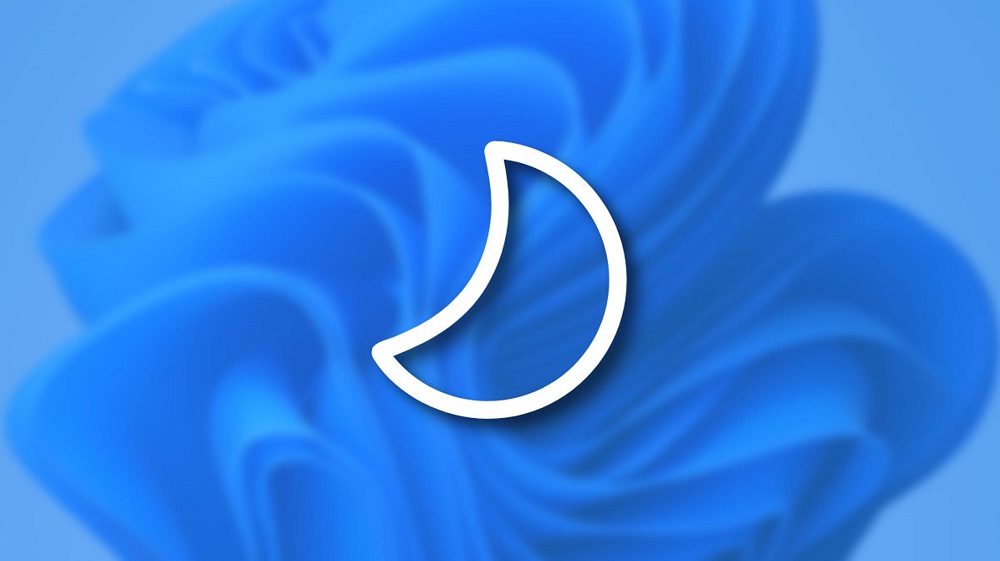
«Засыпание» ПК – это отключение практически всех его компонентов, потребляющих энергию, при этом текущее состояние компьютера записывается в оперативную память. Она как раз остаётся бодрствовать, обеспечивая быстрое пробуждение. Не следует путать сон с гибернацией – в последнем случае состояние компьютера записывается на диск, что позволяет свести энергопотребление к минимуму, но и пробуждение будет длиться намного дольше. Многие пользователи предпочитают режим сна именно по этой причине – чтобы не тратить время на выход ПК в рабочее состояние. Сегодня вы узнаете, как активировать спящий режим в случае потребности и как обеспечить выход из него.
Использование меню кнопки «Пуск»
Если вы хотите перевести компьютер в режим сна немедленно, самый быстрый и простой способ заключается в использовании меню кнопки «Пуск». Нажав на неё, кликните по иконке питания, размещённой в правом нижнем углу, а появившемся меню выберите пункт «Спящий режим». Сразу после этого ПК «заснёт», ожидая пробуждения нажатием любой клавиши на клавиатуре или шевелением мыши.
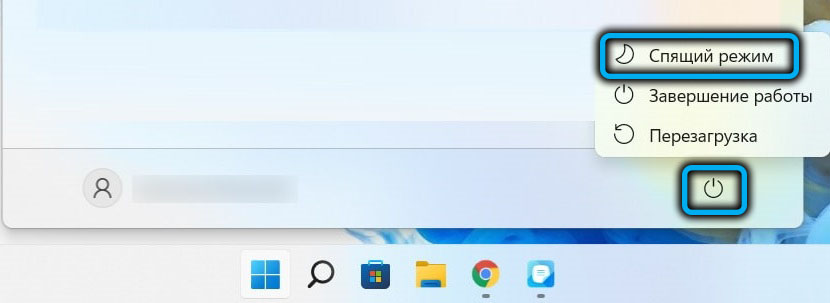
Использование специальной кнопки на клавиатуре
Многие встроенные клавиатуры ноутбуков, а также модели внешних клавиатур оснащаются специальной кнопкой для быстрого перехода в спящий режим. Что касается обозначения таких клавиш, то единого стандарта здесь не существует – некоторые производители используют значок с изображением полумесяца, встречаются кнопки с надписью Sleep, иногда клавишу для сна обозначают двумя небольшими буквами «Z». В таких случаях перевод компьютера в спящий режим будет самым быстрым.

Переход ко сну через меню опытного пользователя
Пользователи, не имеющие большого опыта работы в Windows, могут не догадываться о существовании такого меню. Оно появилось в семёрке, а затем с некоторыми переработками перекочевало в старшие версии. Суть меню опытного пользователя – предоставление меню с наиболее часто использующимися приложениями. Чтобы его включить, нажмите правой кнопкой мыши по иконке «Пуск» или используйте комбинацию Win+X, а для включения или отключения спящего режима повторите действия, описанные в предыдущем разделе.
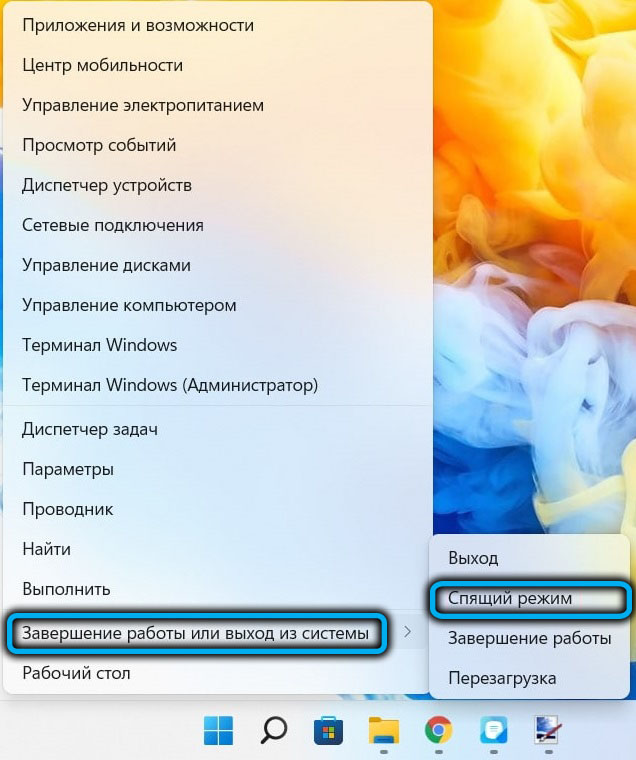
Использование командной строки
Этот способ можно посоветовать опытным пользователям, особенно в тех случаях, когда сон используется так же часто, как и гибернация, а об отличии этих режимов мы уже рассказывали.
Итак, алгоритм действий будет следующим:
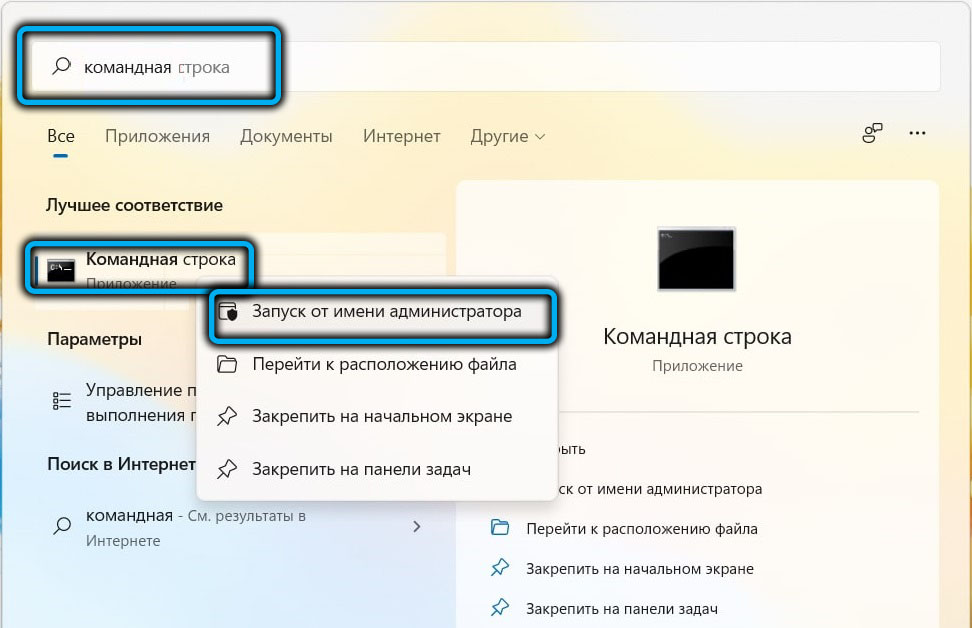
- в поисковой консоли меню пуск начинаем набирать слово «командная»;
- как только в результатах поиска появится иконка командной строки, кликаем по ней правой кнопкой мыши и в появившемся контекстном меню выбираем пункт запуска с правами администратора;
- в консоли командной строки набираем команду
powercfg -h off
rundll32.exe powrprof.dll, SetSuspendState Sleep
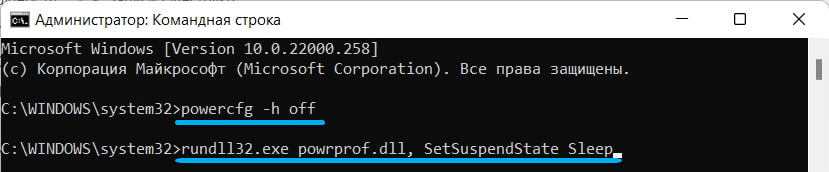
Отключить спящий режим можно стандартным способом – нажатием любой клавиши, а если вы хотите, чтобы следующим режимом была гибернация, выполняем команду powercfg -h on.
Использование экрана входа Windows 11 (или экрана Ctrl+Alt+Delete)
Настроить перевод компьютера в спящий режим можно и с помощью известной комбинации Ctrl+Alt+Delete, используемой и при выключении, и при перезагрузке ПК. Или через экран входа Windows 11, для чего необходимо кликнуть по иконке питания, находящейся в правом нижнем углу и выбрать в небольшом контекстном меню пункт «Спящий режим».
Переход в режим сна с использованием таймера
Если вам необходимо включать спящий режим в Windows 11 в определённое время или по расписанию, можно воспользоваться следующим алгоритмом:
- запускаем приложение «Параметры» (комбинацией Win+I или через меню «Пуск»);
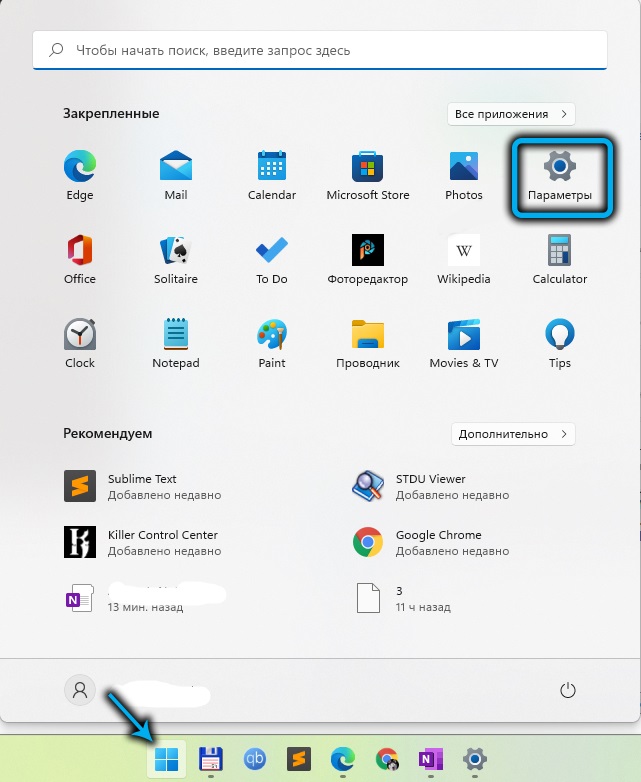
- кликаем по вкладке «Система»;
- выбираем подпункт «Завершение работы и батарея»;
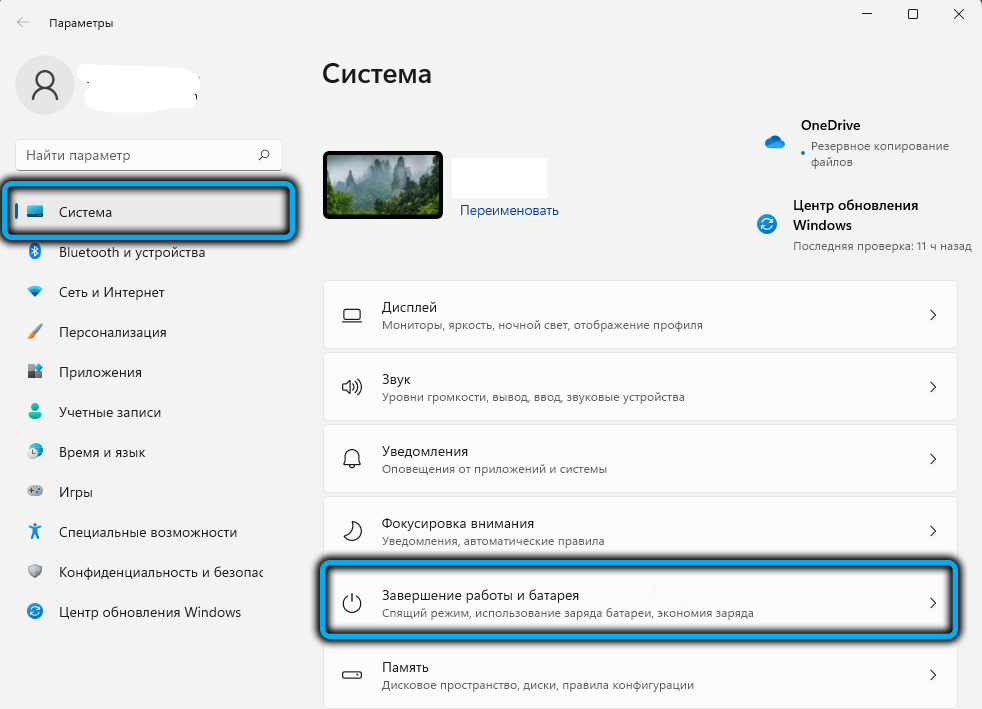
- в правом окне ищем раздел «Мощность», а в нём – подраздел «Экран и спящий режим;
- здесь нас интересуют два последних параметра, указывающих, через какой промежуток времени автоматически переводить компьютер в спящий режим) в зависимости от того, это ноутбук, работающий от аккумулятора, или настольный ПК, питающийся от сети).
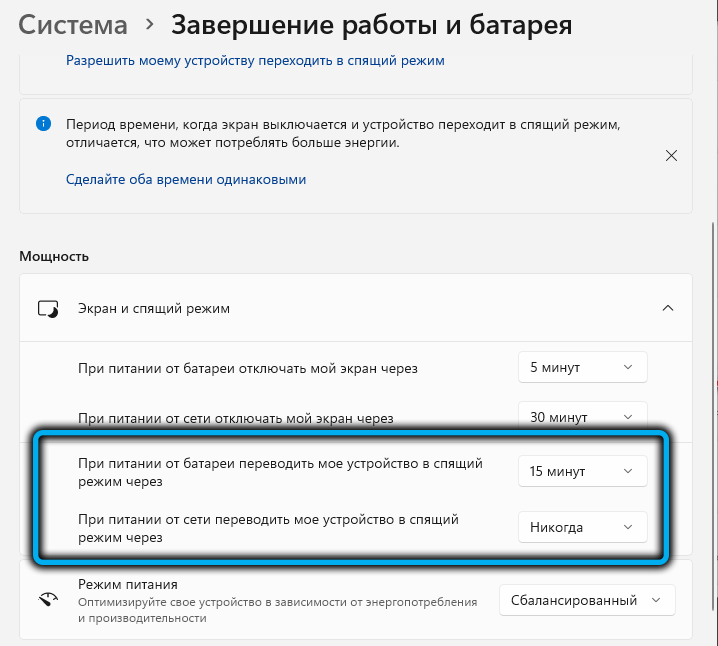
Отметим, что в данном случае «засыпание» произойдёт через указанный вами промежуток времени не относительно времени задания интервала в настройках, а только если компьютер будет бездействовать на протяжении этого промежутка времени – например, если вы вышли в магазин или по другим делам, забыв выключить ПК. Единственный минус этой функции – невозможность указания произвольного интервала времени, хотя имеющегося диапазона вполне достаточно для большинства случаев.
Если возникнет ситуация, когда автоматический переход ко сну станет не нужен, его можно отключить здесь же, указав для обоих параметров значение «Никогда».
Отметим также, что точно таким же образом можно поступить с отключением/включением монитора: он будет переходить в экономный режим через заданный интервал времени и «просыпаться», как только владелец компьютера проявит активность.
Строго говоря, большинство современных мониторов умеет самостоятельно отключаться, если от ПК не будут приходить управляющие сигналы, так что два первых параметра касаются преимущественно ноутбуков.
Отключение режима сна с использованием Панели управления
Альтернативный способ отключения автоматического перехода компьютера в спящее состояние – использование Панели управления. Этот метод без изменений перекочевал в Windows 11 из «десятки». Приводим пошаговый алгоритм:
- для запуска Панели управления используем консоль «Выполнить», вызываемую комбинацией Win+R, после чего вводим команду powercfg.cpl;
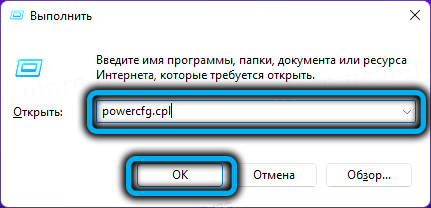
- откроется нужный нам раздел Панели, отвечающий за настройки схем электропитания;
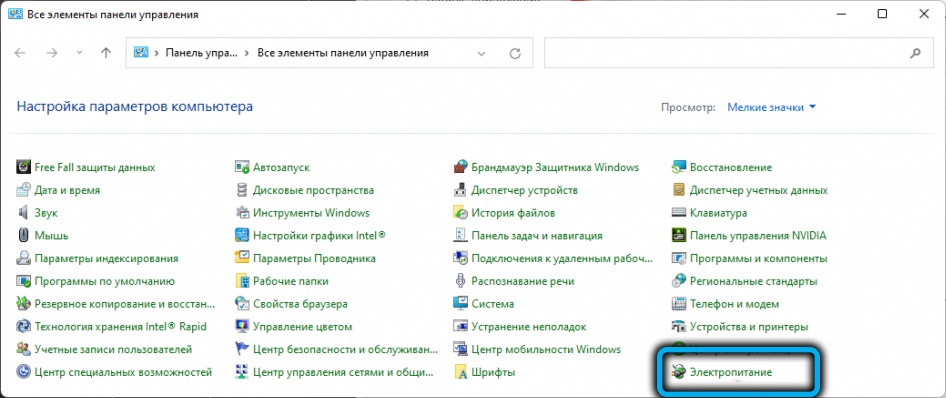
- кликаем по ссылке «Настройка схемы электропитания» напротив схемы, используемой в текущее время (при желании такую настройку можно выполнить и для других схем, которые вы активируете в зависимости от необходимости);
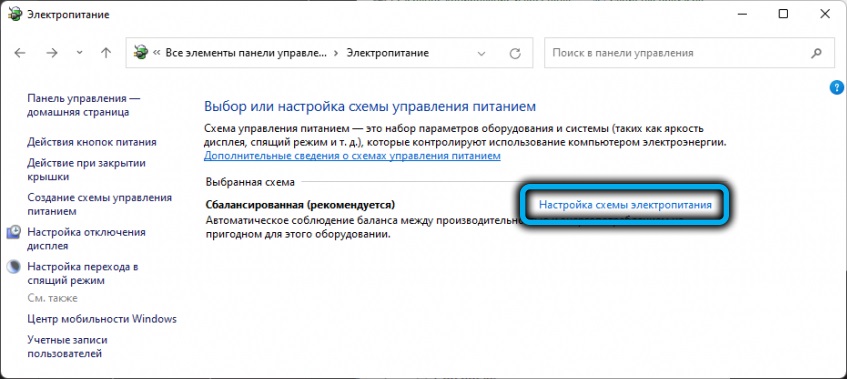
- в открывшемся окне необходимо для параметра, ответственного за перевод ПК в состояние сна, выставить значение «Никогда». В отличие от настроек предыдущего режима, здесь нет разделения по типу питания (от сети или батареи), то есть эта опция является более глобальной;
- закрепляем произведённые манипуляции нажатием кнопки «Сохранить изменения».
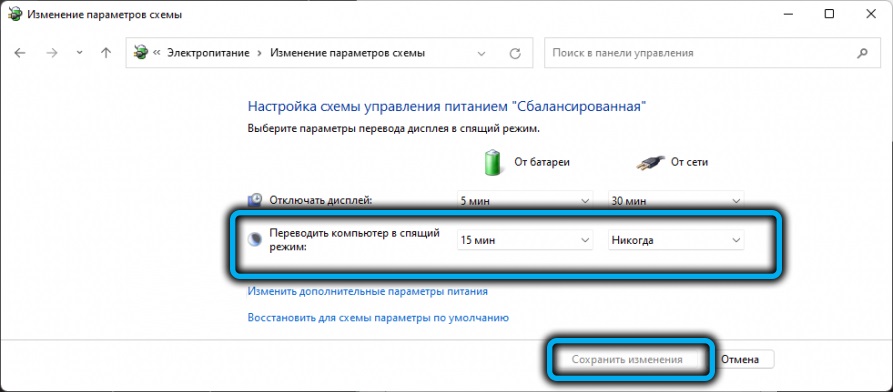
Отметим, что в окне настроек электропитания имеется возможность отключения спящего режима при наступлении других событий – после нажатия кнопки выключения компьютера или после закрытия крышки ноутбука. Соответствующие настройки доступны в окне выбора схем электропитания.
Отключение с использованием утилиты PowerToys
Гибернация, сон и гибридный спящий режим в Windows 7 – вопросы и ответы
Чем отличаются спящий режим, гибернация и гибридный спящий режим?
Спящий режим — это режим пониженного потребления электроэнергии, который позволяет быстро возобновить работу в режиме обычного потребления энергии (обычно, в течение нескольких секунд) по требованию пользователя. Перевод компьютера в спящий режим напоминает нажатие кнопки «Пауза» на проигрывателе DVD: компьютер немедленно останавливает все операции и в любой момент готов к продолжению работы.
Режим гибернации — это режим пониженного потребления электроэнергии, разработанный в первую очередь для ноутбуков. При переходе в спящий режим все открытые документы и параметры сохраняются в памяти, и компьютер переходит в режим пониженного потребления электроэнергии, а при переходе в режим гибернации все открытые документы и программы сохраняются на жестком диске в файле hiberfil.sys, и затем компьютер выключается. Из всех энергосберегающих режимов, используемых в ОС Windows, для поддержания режима гибернации требуется наименьшее количество электроэнергии. Если в течение длительного промежутка времени компьютер не планируется использовать и нет возможности подзарядить батарею, рекомендуется перевести ноутбук в режим гибернации.
Гибридный спящий режим — это режим, который разработан преимущественно для настольных компьютеров. Гибридный спящий режим сочетает в себе спящий режим и режим гибернации, поскольку все открытые документы и программы сохраняются в памяти и на жестком диске и компьютер переводится в режим пониженного потребления электроэнергии. Если гибридный спящий режим включен, переход в спящий режим автоматически переводит компьютер в гибридный спящий режим. На настольных компьютерах гибридный спящий режим обычно включен по умолчанию.
Как и в режиме обычного сна при гибридном сне компьютер не должен обесточиваться. При неожиданном сбое питания операционная система Windows может восстановить данные с диска, но такое восстановление не является штатным и обычно сопровождается интенсивной нагрузкой на жесткий диск — не злоупотребляйте.
Как перевести компьютер в один из режимов?
Пуск —> щелкните по стрелке рядом с кнопкой «Завершение работы» и выберите нужный режим:

Если в настройках электропитания разрешен гибридный спящий режим, то при выборе пункта «сон» компьютер будет переводиться в гибридный спящий режим, а не в обычный режим сна.
Выбрать, какой из пунктов будет отображаться по умолчанию тоже очень просто — щелкните правой клавишей мыши по кнопке или по свободной части рядом и нажмите «свойства». Выберите в меню «Действие кнопки питания» нужный пункт. В картинках описано здесь.
Как вывести компьютер из сна или гибернации?
На большинстве компьютеров для возобновления работы надо нажать кнопку включения питания. Но т.к. все компьютеры разные, способы возобновления работы могут тоже отличаться. Для перевода компьютера в обычный режим работы, возможно, потребуется нажать любую клавишу на клавиатуре, нажать кнопку мыши или открыть крышку ноутбука.
Почему в меню завершения работы отсутствует команда «сон» или «гибернация»?
- Команда «гибернация» не будет отображаться, если включён гибридный спящий режим в расширенных настройках плана электропитания. Если «гибернация» в меню завершения работы необходима, гибридный спящий режим придётся отключить.
- Видеокарта не поддерживает спящий режим. Обновите драйвер видеокарты.
- Данные режимы отключены в BIOS компьютера. Перезагрузите компьютер и войдите в BIOS (клавиша Del или F2, как правило), в настройках питания включите их. Поскольку версии BIOS практически на всех компьютерах отличаются, читайте более подробно о включении этих режимов в инструкции к компьютеру (материнской плате) или на сайте производителя. Чтобы проверить поддержку спящих режимов компьютером, нажмите Пуск —> в окне поиска наберите cmd и нажмите Enter. В открывшемся окне выполните команду:
powercfg /a
Я не использую гибернацию, как её выключить, чтобы удалился файл hiberfil.sys? Как включить гибернацию?
В скрытый файл hiberfil.sys (в корне системного диска) сбрасывается копия оперативной памяти при уходе в гибернацию.
powercfg /h off
powercfg /h on
Компьютер автоматически переходит в спящий режим, как это отключить?
Настройка параметров
Как настроить переход в спящий режим/гибернацию при простое компьютера?
Пуск —> Панель управления —> Электропитание —> Настройка плана электропитания
Настроить переход в сон можно в первом окне:
Для изменения перехода в гибернацию нажмите «Изменить дополнительные параметры питания»:
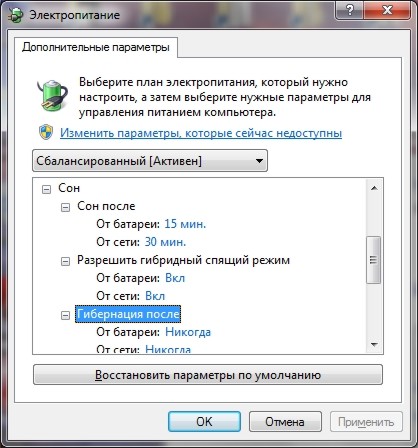
Как настроить переход в гибернацию при низком заряде батарей? Как включить/выключить уведомление о низком заряде батарей?
По умолчанию уведомление о низком уровне заряда батареи появляется при достижении значения уровня заряда батареи, равного 10 процентам, а уведомление о резервном уровне заряда батареи появляется при достижении значения уровня заряда батареи, равного 7 процентам. Когда значение уровня заряда батареи составляет 5 процентов (критический уровень заряда батареи), ноутбук переходит в режим гибернации. Если на ноутбуке установлена старая батарея, которая обладает меньшим запасом энергии, то оставшихся 10 процентов (при появлении уведомления о низком уровне заряда батареи) и 7 процентов (при появлении уведомления о резервном уровне заряда батареи) может не хватить для сохранения документов и выхода из системы. В этом случае следует увеличить значения параметров «Уровень низкого заряда батарей» и «Уровень резервной батареи».
Схожие настройки будут и у настольного компьютера с источником бесперебойного питания (ИБП).
Пуск —> Панель управления —> Электропитание —> Настройка плана электропитания —> Изменить дополнительные параметры питания
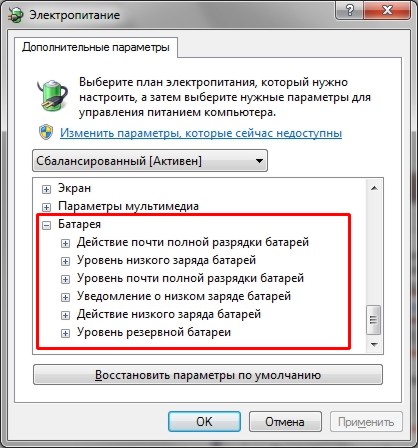
Как переводить в сон/гибернацию кнопкой включения питания компьютера или при закрытии крышки ноутбука?
Пуск —> Панель управления —> Электропитание —> Настройка плана электропитания —> Изменить дополнительные параметры питания

На ноутбуках появляется возможность выбрать действие при закрытии крышки:
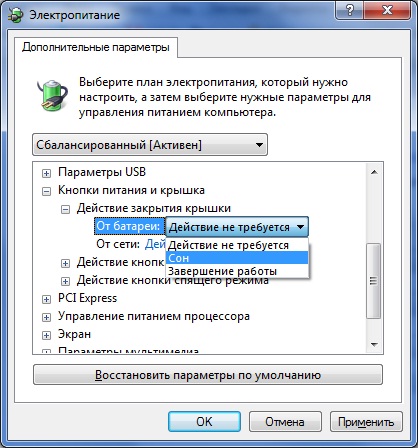
Компьютер самостоятельно выходит из спящего режима/гибернации, как это исправить?
Пуск —> Панель управления —> Электропитание —> Настройка плана электропитания —> Изменить дополнительные параметры питания
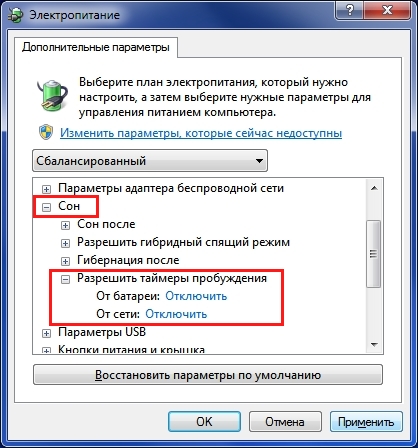
Пуск —> Панель управления —> Диспетчер устройств и отключите в свойствах некоторых компонентов флажок «Разрешить этому устройству выводить компьютер из ждущего режима».
Чаще всего «будят» компьютер: клавиатура, мышь, сетевая карта.
Чтобы просмотреть список всех устройств, способных выводить компьютер из любых режимов сна, нажмите Пуск —> в поле поиска наберите cmd и нажмите Enter. В открывшемся окне выполните команду:
powercfg -devicequery wake_from_any
Также проблема встречается из-за использования устаревших драйверов этих компонентов или драйвера видеокарты. Необходимо их обновить.
Как устранить ежедневные пробуждения в одно время?
Известна проблема с обновлением Windows Media Center, если производилась экспресс-настройка.
Запустите планировщик заданий (Пуск —> Все программы —> Стандартные —> Служебные —> Планировщик заданий).
Перейдите: Библиотека планировщика заданий —> Microsoft —> Windows —> Media Center —> двойным щелчком откройте здание mcupdate_scheduled
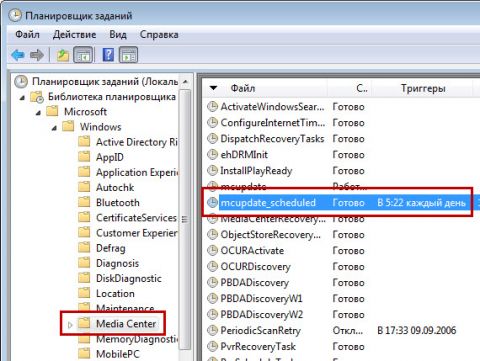
перейдите на вкладку Триггеры —> нажмите Изменить —> установите новое (удобное) время для обновления Windows Media Center.
Автоматическое переназначение
Microsoft выпустила автоматическое исправление Microsoft Fix it 50448 — обновление будет запускаться при входе в систему.
Как отключить запрос пароля при выходе из спящего режима и гибернации?
Как создать ярлыки для спящего режима или гибернации?
Т.к. стандартные команды Windows не всегда корректно исполняются, рекомендую использовать утилиту PsShutdown. Более подробно о ней читайте здесь.
Как переводить компьютер в сон/гибернацию и возобновлять работу по расписанию?
Как и в предыдущем вопросе, будем использовать утилиту PsShutdown (скачать) из состава PsTools Марка Руссиновича. Скачайте её и распакуйте в любую папку.
Запускаем планировщик заданий (Пуск —> Все программы —> Стандартные —> Служебные —> Планировщик заданий).
Перевод в сон/гибернацию по расписанию
Нажимаем «Создать задачу»:
Указываем Имя для новой задачи и ставим флажок «Выполнять с наивысшими правами»:
Переходим на вкладку «Триггеры», нажимаем «Создать», в следующем окне выставляем нужный график:
Нажимаем «ОК». Переходим на вкладку «Действия», щелкаем «Создать». В следующем окне нажимаем «Обзор», указываем путь к утилите PsShutdown, и нажимаем «Открыть». В качестве аргументов указываем:
- -d — режим сна
- -h — режим гибернации
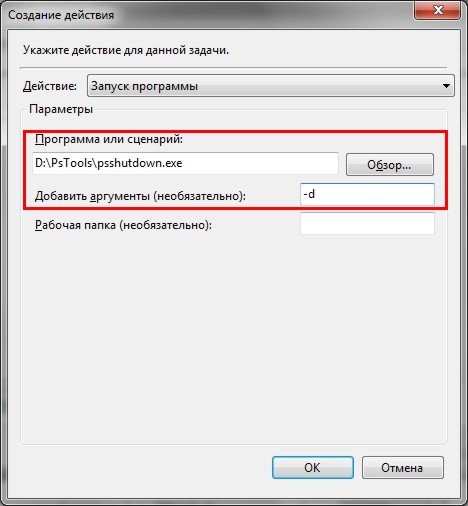
Нажимаем «ОК», в окне «Создание задачи» — ещё раз «ОК».
Компьютер на переход в спящий режим/гибернацию по расписанию настроен.
Вывод из сна/гибернации по расписанию
Чтобы успешно выводить компьютер из расширенных режимов питания по расписанию, необходимо чтобы электропитание компьютера (материнской платы) после отправки в сон/гибернацию не прерывалось.
Нажимаем «Создать задачу»:
Указываем Имя для новой задачи:
Переходим на вкладку «Триггеры», нажимаем «Создать», в следующем окне выставляем нужный график:
Нажимаем «ОК».
Чтобы вывести компьютер из спящего режима/гибернации, надо запланировать какую-то задачу. Это может быть что-то полезное, например, запуск Интернета, или что-то менее полезное, например, вывод сообщения. На последнем варианте и остановимся.
Переходим на вкладку «Действия», нажимаем «Создать», в следующем окне выбираем нужное действие и пишем сообщение:
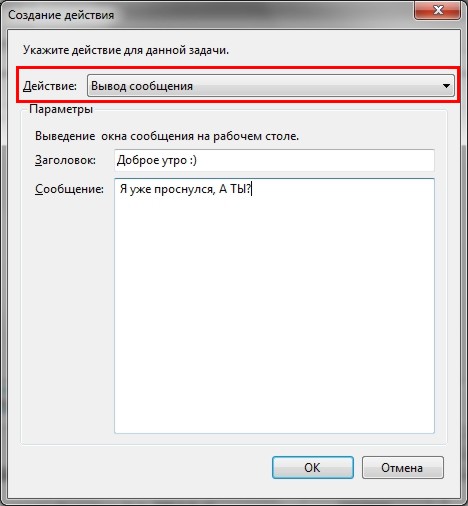
Нажимаем «ОК», переходим на вкладку «Условия» и ставим флажок «Пробуждать компьютер для выполнения задачи»:
Нажимаем «ОК».
Компьютер для выхода из сна/гибернации по расписанию настроен.
Остаются вопросы? Задавайте их на нашем форуме Microsoft Windows 7.
Статья опубликована в рамках конкурса «Наш выбор — Windows 7!». Оригинальный стиль автора сохранен.
Источник: www.oszone.net